官方仅支持到 3.4 - 3.6,但是…我们也能操作一手让 3.7 也能 Run…
Mac 为准,brew install python,默认安装上了最新版的 Python 3.7(毕竟没办法指定安装 3.6 了呀,难不成手动编译…Emmm…)
官方目前的 Stable 稳定版为 r1.12,从官方 API 上能看到
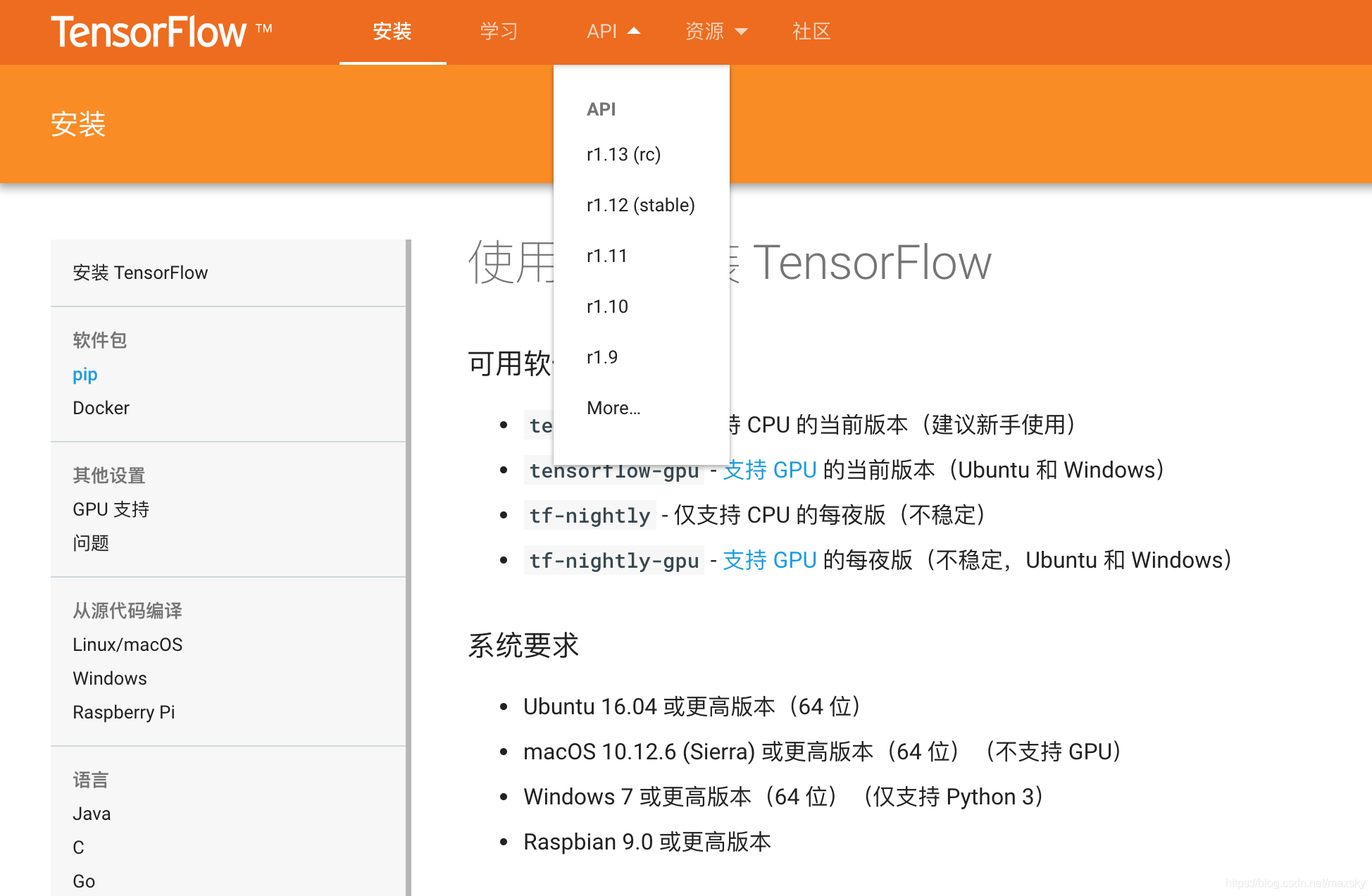
好了重点!官方安装方法:
# 这个方法我们可以忽略,意味着 virtualenv 这货我们其实可以不用安装
# 好的,我们跳过...(这段为了凑行数)
pip3 install -U virtualenv
virtualenv --system-site-packages -p python3 ./venv
source ./venv/bin/activate
pip install --upgrade pip
deactivate
所以,我们发现根本没法直接 pip3 install tensorflow,毕竟官方说了不支持 Python 3.7,它会告诉你:
Could not find a version that satisfies the requirement tensorflow (from versions: )
No matching distribution found for tensorflow
换个方式:
pip3 install https://storage.googleapis.com/tensorflow/mac/cpu/tensorflow-1.12.0-py3-none-any.whl
有点难受的是 googleapis.com 这个域名几乎无法访问,如果会配置 Proxifier 的小伙伴可以添加 pip3 到代理列表,然后直接执行上方命令
如果不会大家可以试试 hosts 大法:
Linux/Mac:/etc/hosts,记得 sudo 编辑
Windows:C:\Windows\System32\drivers\etc\hosts,记事本编辑后可以保存到桌面然后拖进去覆盖
216.58.203.48 storage.googleapis.com
如果上面那个 IP 不好使,可以试试下面其它的(所有 IP 均为 Google HK IP 并已通过 traceroute 测试,但是不同地区情况不一)
216.58.197.112
216.58.199.112
216.58.203.48
216.58.220.208
216.58.221.240
172.217.24.208
172.217.31.240
172.217.163.240
hosts 文件修改记得关闭所有命令窗口重新打开使其生效(IDE 最好也退出重新打开)
如果还是不好使…那就来网盘下载咯:网盘下载
下载后,在文件所在位置执行:
pip3 install ./tensorflow-1.12.0-py3-none-any.whl
不过呢,在跑例子时我发现一个问题,在 IDEA 里面 1.12.0 这个版本会有这个问题:
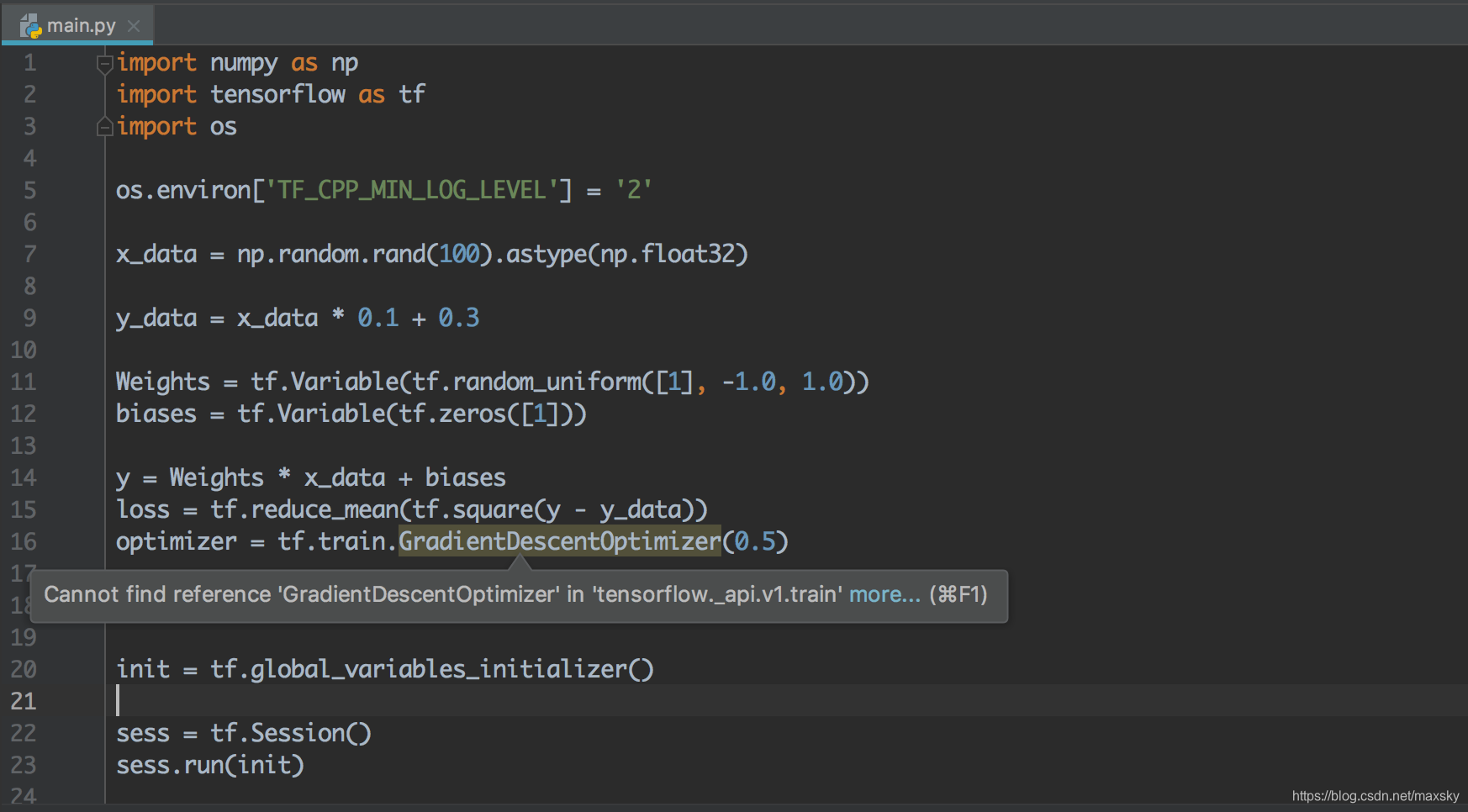
虽然 IDE 给我们警告了,但是这货还是能执行成功…
不然我为什么会在网盘里还放一个 1.13.0 rc0 版本…这个版本能解决那个警告问题!
可以下载后直接运行下面的命令覆盖安装:
pip3 install ./tensorflow-1.13.0rc0-py3-none-any.whl
然后就能正常使用啦!
最后来一个全局设置 pip 阿里云镜像及信任镜像的命令:
pip3 config set global.index-url http://mirrors.aliyun.com/pypi/simple
pip3 config set global.trusted-host mirrors.aliyun.com







 本文详细介绍了如何在Python3.7环境下安装TensorFlow1.12.0,包括解决官方不支持的难题,通过配置hosts文件访问Google API,以及使用pip命令直接安装特定版本的TensorFlow。
本文详细介绍了如何在Python3.7环境下安装TensorFlow1.12.0,包括解决官方不支持的难题,通过配置hosts文件访问Google API,以及使用pip命令直接安装特定版本的TensorFlow。

















 1573
1573

 被折叠的 条评论
为什么被折叠?
被折叠的 条评论
为什么被折叠?










